ロケーションフリーはTVだけじゃない!?――Wi-Fiオーディオ「WA1」:元麻布春男のWatchTower(1/2 ページ)
MP3やAACといった音声圧縮コーデックの普及は、日常的な音楽の聴きかたを大きく変えた。アルバム単位でメディアの交換を余儀なくされていたわずらわしさから解放され、数千曲を超える音楽ライブラリを個人が構築できるようになったのだ。
このような音楽ライブラリの代表的な用途は、構築したPC自身で再生すること、そして同期したポータブルオーディオプレーヤーで持ち出すことの2通りであった。ここで紹介するVGF-WA1は、せっかく構築した音楽ライブラリだからもっと活用しようという、生活の場にデジタルオーディオを持ち込もうというソニーの提案である。
無線LAN経由で音楽ライブラリを楽しむオールインワン製品
VGF-WA1を一言で表せば、メディアサーバ上の音楽データを無線LAN経由で受信し再生する装置、ということになる。サーバとの接続は無線LAN(2.4GHz帯、IEEE802.11g/b互換)のみで、有線LANをサポートしない。また本機には、PC上で行う無線LANなどの設定を転送するためのUSBポートが用意されているが、このポートの用途も設定用に限られており、音楽データの受信には使わない(USB的にはオーディオデバイスではなくHIDデバイスに見える)。非常にコンセプトのハッキリした、潔い仕様の製品である。
もちろん無線LANにこだわった理由は、電波の届く限り、家中のどこにでも本機を持ち運んで、サーバに蓄積された音楽を楽しむためだ。このコンセプトを貫くため、本機は充電式バッテリーを本体に内蔵し、最大4時間の音楽再生ができる(充電は約3時間)。コンセントの利用できないベランダでバーベキューパーティー、なんてシチュエーションでも十分対応してくれるだろう。仮に電波が届かないとしても、本機は128Mバイトのメモリを内蔵しており、ここにダウンロードした音楽を再生することも可能だ。
本機のコンセプトに近い製品としては、アップルのAirTunesが挙げられる。しかし、AirTunesを用いて音楽を聴くには、AirTuensをサポートしたAirMac Expressベースステーションに加え、そのオーディオ出力を鳴らすためのアンプ内蔵スピーカーやステレオ、コントロール用のPC、そしてコンセント(AC電源)が必要になる。VGF-WA1の特徴は、本機だけで無線LAN経由の音楽再生機能が完結した、オールインワンのクライアントであることだ。


 天面の黒い部分に液晶ディスプレイとタッチセンサー式の操作パネルが横一列に配置されている(写真=左)。白い部分にはヘッドフォン端子や電源ボタン、4つのダイレクトファンクションボタンがある。前面はメッシュで覆われており、中央下部にリモコン受光部とWIRELESSおよびバッテリーの動作状態を示すランプがある(写真=中央)。背面中央部分に角形の光デジタル音声出力やラインアウト端子、AUX(入力感度は194/375/500mVから選べる)、USB端子が並ぶ(写真=右)
天面の黒い部分に液晶ディスプレイとタッチセンサー式の操作パネルが横一列に配置されている(写真=左)。白い部分にはヘッドフォン端子や電源ボタン、4つのダイレクトファンクションボタンがある。前面はメッシュで覆われており、中央下部にリモコン受光部とWIRELESSおよびバッテリーの動作状態を示すランプがある(写真=中央)。背面中央部分に角形の光デジタル音声出力やラインアウト端子、AUX(入力感度は194/375/500mVから選べる)、USB端子が並ぶ(写真=右)

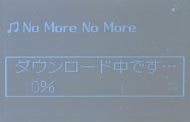 バッテリーは底面にあり、最大4時間の駆動が可能だ(写真=左)。ACアダプタはやや大柄で、サイズは48(幅)×115(奥行き)×29(高さ)ミリ、重量は約340グラムある。背面上部に取っ手があり、本機(約2.5キロ)を気軽に持ち運ぶことができる(写真=中央)。PCミュージックファンクションで音楽を再生中にDOWNLOADボタンを押し続けると、本機内蔵のメモリ(128Mバイト)にデータがコピーされる(写真=右)。ただ、著作権保護された楽曲はコピーできない仕様だ
バッテリーは底面にあり、最大4時間の駆動が可能だ(写真=左)。ACアダプタはやや大柄で、サイズは48(幅)×115(奥行き)×29(高さ)ミリ、重量は約340グラムある。背面上部に取っ手があり、本機(約2.5キロ)を気軽に持ち運ぶことができる(写真=中央)。PCミュージックファンクションで音楽を再生中にDOWNLOADボタンを押し続けると、本機内蔵のメモリ(128Mバイト)にデータがコピーされる(写真=右)。ただ、著作権保護された楽曲はコピーできない仕様だVAIO以外でも動作が可能だがDRM付きファイルの再生には制限あり
VGF-WA1で音楽を再生するには、対応したメディアサーバが必要になる。本機には、PC(Windows XP SP2もしくはWindows Vista搭載)をVGF-WA1のサーバに仕立てるためのソフトウェアとして、VAIO Media Integrated ServerとWindows Media Connectが添付されているほか、Windows Vistaに含まれるWindows Media Player 11を用いることもできる(複数併用可)。もちろんVAIO Media Integrated Serverは、ソニー製のPC以外にインストールして利用可能だ。
それぞれのメディアサーバソフトがサポートするファイル形式は、基本的にWindows Media ConnectおよびWindows Media Player 11がWMAとMP3、VAIO Media Integrated ServerがATRAC3/ATRAC3Plus、AAC、MP3に対応する。音楽配信サービスなどから入手したDRM付のファイルについては原則的に再生できないが、Windows Media Connect/Windows Media Player 11をサーバにした場合のみ、DRM付のWMAファイルの再生も可能だ(いずれにせよ、現時点で著作権保護されたAACやOpenMGファイルの再生には非対応だ)。
メディアサーバと本機の接続は、冒頭でも述べた通り、2.4GHz帯の無線LANを用いる。すでに無線LANアクセスポイントなどのインフラがある場合は、本機をそこに参加させればよい。必要な設定を行い、設定データをPCからVGF-WA1に転送する「おまかせ設定ツール」が添付されており、これに従うだけでメディアサーバソフトのインストールを含め、すべてやってくれる。
もし無線LANインフラがない場合は、メディアサーバソフトを稼働するPCに、本機に添付されているワイヤレスアダプタ(USB接続)を用いる。このワイヤレスアダプタも2.4GHz帯を利用するが、IEEE802.11g/bとは異なる独自形式だ。手軽さを優先したということなのだろう。
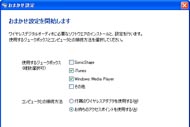
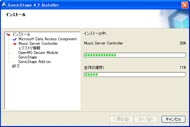 付属のCD-ROMをPCに挿入すると「おまかせ設定」が起動する(写真=左)。PCで使用する再生ソフトウェアやWA1の接続方法を選ぶと、SonicStageやVAIO Media Integrated Server、Windows Media Connectなど必要なソフトウェアのインストールが行われる(写真=右)。SonicStageは、後述するVAIO Media Serverで音楽ファイルをストリーミングするときに必須となる
付属のCD-ROMをPCに挿入すると「おまかせ設定」が起動する(写真=左)。PCで使用する再生ソフトウェアやWA1の接続方法を選ぶと、SonicStageやVAIO Media Integrated Server、Windows Media Connectなど必要なソフトウェアのインストールが行われる(写真=右)。SonicStageは、後述するVAIO Media Serverで音楽ファイルをストリーミングするときに必須となる

 付属のUSBケーブルで本機とPCをつないで直接設定を行う「アクセスポイント接続ツール」(画面=左)。SSIDや暗号キーなどをキーボードで入力できる(画面=中央と右)。なお、暗号キーはすべて16進数のみのサポートだ
付属のUSBケーブルで本機とPCをつないで直接設定を行う「アクセスポイント接続ツール」(画面=左)。SSIDや暗号キーなどをキーボードで入力できる(画面=中央と右)。なお、暗号キーはすべて16進数のみのサポートだ

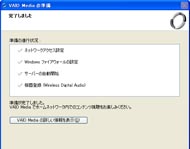 WA1に付属するUSB接続のワイヤレスアダプタ(写真=左)。左側面にAUTO INSTALLのスイッチがあり、これをONにするとドライバのインストールやセキュリティの設定が全自動で行われる。ワイヤレスアダプタは2.4GHz帯を使用するが、独自仕様のためほかの機器は接続できない。WA1とワイヤレスアダプタが接続した状態(画面=中央)。右の画面はすべての接続が完了すると現れるダイアログだ
WA1に付属するUSB接続のワイヤレスアダプタ(写真=左)。左側面にAUTO INSTALLのスイッチがあり、これをONにするとドライバのインストールやセキュリティの設定が全自動で行われる。ワイヤレスアダプタは2.4GHz帯を使用するが、独自仕様のためほかの機器は接続できない。WA1とワイヤレスアダプタが接続した状態(画面=中央)。右の画面はすべての接続が完了すると現れるダイアログだ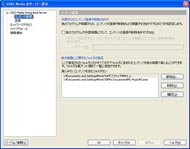

 VAIO Media Serverの設定画面(画面=左と中央)。PCと本機をWindows Media ConnectやWindows Media Player 11で接続する場合は、設定は手動で行う必要がある。また、Windowsファイアウォールの例外設定は自動で行ってくれるが、市販のウイルス対策ソフトを利用している環境ではユーザー自身で設定を変更しなければならない
VAIO Media Serverの設定画面(画面=左と中央)。PCと本機をWindows Media ConnectやWindows Media Player 11で接続する場合は、設定は手動で行う必要がある。また、Windowsファイアウォールの例外設定は自動で行ってくれるが、市販のウイルス対策ソフトを利用している環境ではユーザー自身で設定を変更しなければならない少々気になったのは、付属のCD-ROMから「おまかせ設定」を行い、ワイヤレスアダプタで本機を接続した以外の場合だ。ネットワークに詳しいユーザーならば自力で問題を解決できるだろうが、ファイアウォールの設定をはじめ、途中で接続方法をワイヤレスアダプタから手持ちのアクセスポイント経由に変更した場合や、すでにDLNAサーバーが動作している環境に本機を接続するケースでは思わぬトラブルが発生する可能性がありそうだ(ちなみに、本機は無線LANのSSIDを通知にしないとネットワークに接続できない)。
それでは、実際の使い勝手はどうなのかを見ていこう。
Copyright © ITmedia, Inc. All Rights Reserved.
アクセストップ10
- 「Appleは悪。Googleは開発者を理解している味方」というEpic GamesのスウィーニーCEOが歓迎する未来は本当にバラ色なのか (2025年12月05日)
- バッファローのWi-Fi 7ルーター「AirStation WSR6500BE6P」を試す 2.5Gbps対応で約2万円 コスパの良さが光る (2025年12月05日)
- 「これで年単位の品薄が確定」――“Crucial撤退ショック”のPCパーツショップ (2025年12月06日)
- さようなら「Crucial」――Micronがコンシューマー向け製品事業から撤退 販売は2026年2月まで継続 (2025年12月04日)
- 「ASUS Dual GeForce RTX 5070」がタイムセールで8万1627円に (2025年12月04日)
- 6万円台でSnapdragon G3 Gen 3搭載 AYANEO新ブランドのAndroidゲーム機「KONKR Pocket FIT」はスマホの代わりになる? (2025年12月04日)
- サンワ、壁に穴を開けずにLANケーブルを延長できる隙間配線用の延長LANケーブル (2025年12月04日)
- ソニーの85型4Kテレビ「ブラビア KJ-85X80L」が41%オフ(24万8000円)で買えてしまうセール中 (2025年12月03日)
- 64GB構成すら“絶望”が近づく中で、CUDIMMの人気が再上昇 (2025年11月29日)
- 31.5型4Kスマートディスプレイ「LG MyView Smart Monitor 32SR73U-W」がタイムセールで4万5800円に (2025年12月05日)

